Hogyan javítható ki, hogy a Mac nem alszik, amikor lecsukja a fedelet
Vegyes Cikkek / / February 12, 2022
Elhúzódó cukorlázat tapasztal a Mac-en? Észreveheti, hogy az hirtelen nem megy aludni amikor lecsukja a fedelet. Az Apple logó a MacBookon továbbra is világít, és a fedél alól fény szivárog, jelezve, hogy a kijelző még mindig be van kapcsolva.

Számos tényező hozzájárulhat ahhoz, hogy a MacBook ébren maradjon, amikor nem kellene. Ha ez szoftver vagy harmadik féltől származó tartozék probléma, valószínűleg saját maga is megjavíthatja. Ha hardverprobléma, akkor némileg költséges javításra lehet szükség. Akárhogy is, nézzük végig a lehetőségeket.
Állítsa vissza az SMC-t
A Rendszerfelügyeleti vezérlő a fényekkel, az energiával, a teljesítménnyel és még sok mással foglalkozik a MacBookban. Valami elromlott az SMC-n belül lehet a felelős azért, hogy a Mac nem hajlandó elaludni, amikor lecsukja a fedelet.
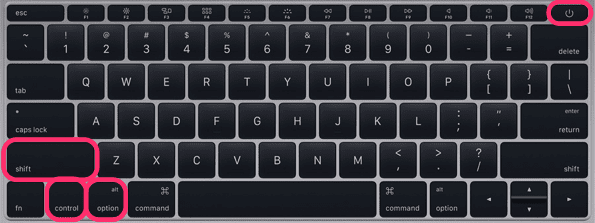
Ha úgy gondolja, hogy az SMC alaphelyzetbe állítása lehet a probléma megoldása érdekében, az gyors és fájdalommentes a számítógép számára. Először kapcsolja ki a MacBookot, és csatlakoztassa a hálózati adaptert. Lefog
Shift, Control, Option és Erő gombokat egyszerre, majd egyszerre engedje el őket. Kapcsolja be újra a számítógépet.Használja a Mac gépet a szokásos módon néhány percig, majd csukja le a fedelet, hogy megnézze, elalszik-e. Ha sikerült, gratulálunk, itt abbahagyhatja. Ha nem, ne féljen, van még néhány lehetőség.
Állítsa vissza az NVRAM-ot (vagy PRAM-ot)
Van még egy dolog, amit meg kell próbálnia alaphelyzetbe állítani, ami semmilyen módon nem érinti a Mac-et. Ez a nem felejtő, véletlen hozzáférésű memória, amely képes kezelni az áramellátással kapcsolatos problémákat. Régebbi Mac gépeken PRAM-nak hívják.

Másik út, visszaállítani, kapcsolja ki a Mac-et. Készítse fel ujjait az új elhelyezésre, amíg ki van kapcsolva. Ezután kapcsolja be újra a Mac-et, és amikor a kijelző bekapcsol, nyomja meg és tartsa lenyomva Parancs, Opció, P és R. Amikor a számítógép újraindul, engedje el magát.
Hagyja, hogy a számítógép elinduljon, majd használja a szokásos módon. Néhány perc múlva próbálja meg ismét lecsukni a fedelet. Ha a Mac még mindig nem alszik el, próbálkozzon a harmadik lehetőséggel.
Ellenőrizze, hogy vannak-e rejtett alkalmazások az áramellátással
Lehet, hogy nem tudod, de néhányan olyan alkalmazások vagy szolgáltatások, amelyek csendesen futnak a háttérben lehet, hogy megakadályozza, hogy a Mac elaludjon. Annak kiderítésére, hogy ez a helyzet, és melyik alkalmazás okozza az álmatlanságot, van a egyszerű terminálparancs.
Nyissa meg a Terminált az Alkalmazások mappából (általában a Utilities almappában), vagy írja be a „Terminal” kifejezést a Spotlight Searchba. Ezután írja be ezt a parancsot: pmset -g állítások. Találat Belép a billentyűzetén.

Látni fogja a rendszerszintű „állítások” hosszú listáját és a megfelelő számot. Az „1” a be vagy igaz, a „0” pedig az off vagy a false megfelelője. Tekintse meg az alvással kapcsolatos néhány bejegyzést, például a „PreventUserIdleDisplaySleep”, és nézze meg, hogy melyik számmal rendelkezik.
Ha azt észleli, hogy a rendszer azt jelzi, hogy valami megakadályozza a számítógép alvó állapotát, görgessen le a lehetőséghez második szakasz a „Tulajdonosi folyamat szerint listázva”. Itt láthatja, hogy mely feladatok vagy alkalmazások akadályozzák meg, ha vannak ilyenek alvás.
Ezzel a tudással felvértezve megnyithatja ezeket az alkalmazásokat, és kiléphet belőlük, vagy leállíthat bármilyen feladatot. Ezután próbálja meg lecsukni a fedelet.
Lehet, hogy hardver, egy zseni segít
Ha a MacBook továbbra sem alszik el, amikor lecsukja a fedelet, valószínűleg a hardver probléma ezen a ponton. Ha nem rendelkezik AppleCare-val, akkor nem lesz túl elégedett az árral.
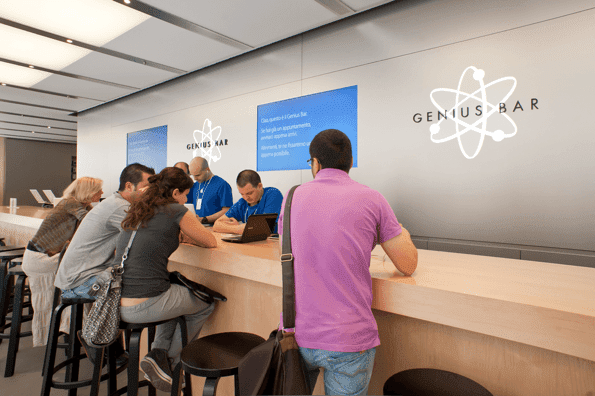
Amikor elviszi MacBookját a helyi Apple Store Genius Bar-ba, az Apple minden javításért elküldi, függetlenül attól, hogy javítani szeretné-e, vagy sem, és átalány javítási díjat számít fel. Ez helyenként változik.
Ez végül a MacBookommal történt, és a javítási díj 280 dollár volt. Nem tudtam megindokolni, hogy kifizessem ezt egy ilyen kis probléma miatt, így néhány egyéb kár felhalmozódása miatt végül bevittem, hogy egy körben megjavíthassák. Ez a legjobb megoldás.
Tipp: Nem rossz olyan MacBook-kal élni, amely nem alszik el magától. Ha nem szeretne fizetni a hardverjavításért, ne felejtse el megnyomni a bekapcsológombot a billentyűzeten, hogy a fedél bezárása előtt manuálisan alvó módba kapcsoljon.
Utolsó frissítés: 2022. február 03
A fenti cikk olyan társult linkeket tartalmazhat, amelyek segítenek a Guiding Tech támogatásában. Ez azonban nem befolyásolja szerkesztői integritásunkat. A tartalom elfogulatlan és hiteles marad.

Írta
George Tinari több mint hét éve ír a technológiáról: útmutatók, útmutatók, hírek, ismertetők és egyebek. Általában a laptopja előtt ül, eszik, zenét hallgat vagy hangosan énekel az említett zenére. Követheti őt a Twitteren is, @gtinari, ha több panaszra és szarkazmusra van szüksége az idővonalon.



